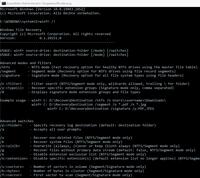Daten unter macOS retten

Gib mir meine Files zurück!
Bevor wir auf die einzelnen Methoden im Umgang mit macOS detaillierter eingehen, ein allgemeiner Hinweis: Sie finden in den Systemeinstellungen "Sicherheit" auf der Registerkarte "Allgemein" den Bereich "Apps-Download erlauben von". Hier sollten Sie sicherstellen, dass möglichst nur die Option "App Store" aktiviert ist. Allerdings können Sie dann einige der hier vorgestellten Tools nicht nutzen. Wenn Sie diese Programme installieren wollen, können Sie das an dieser Stelle erlauben und danach die Einstellungen wieder ändern.
Vorsicht bei defekten Festplatten
Ist ein Datenverlust unter macOS auf defekte Festplatten zurückzuführen, sollten Sie strukturiert vorgehen. Seit macOS 10.15 trennt das Betriebssystem System und Daten voneinander. Dazu legt mac-OS ein Volume für das System und eines für Daten an. Beide Lagerstätten nutzen das APFS-Dateisystem. Die Anwender haben für das System-Volume nur Leserechte, was für den Nutzer bei der Arbeit keinerlei Einschränkungen mit sich bringt. Gleichzeitig wird dadurch das System aber besser geschützt. Bei der
...Der komplette Artikel ist nur für Abonnenten des ADMIN Archiv-Abos verfügbar.